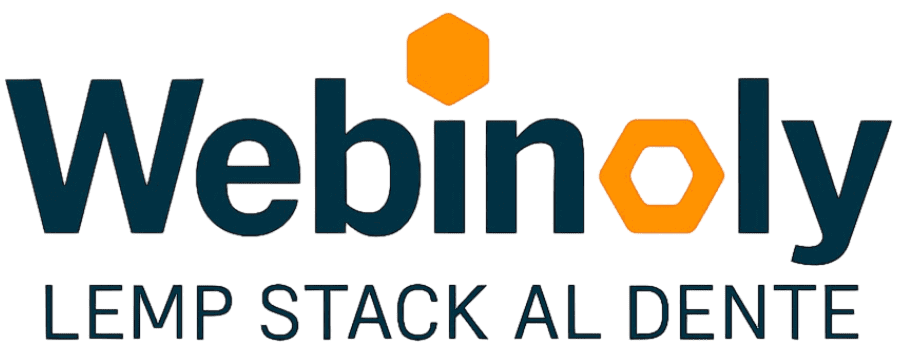El comando “HttpAuth” nos permite administrar los usuarios con permiso para acceder a páginas protegidas con el método de Autenticación HTTP. Úsala para proteger cualquier carpeta, archivo, o el sitio completo. Esta capa adicional de seguridad esta activada de manera predeterminada para el inicio de sesión de WordPress (login) y para el área de Herramientas Adicionales de Webinoly.
Básicamente consiste en proteger algunas secciones de tu sitio solicitando un usuario y contraseña para poder acceder a su contenido.
Leer: HTTP Basic Authentication para más detalles sobre como funciona este tipo de autenticación.
Sintaxis:
sudo httpauth <opcion>
Opciones:
- -add
- -delete
- -list
- -path
- -whitelist
- -wp-admin
This content is restricted to GitHub Sponsors only.
Your sponsorship helps make content like this possible!
Si tienes alguna duda, sugerencia, idea o comentario, por favor visita y únete a nuestra Comunidad de usuarios Premium.